Reset2.pl Sp. z o.o.
Logowanie
Nadaj nowe hasło
Jeśli jesteś już klientem to wprowadź swój adres e-mail i potwierdź hasłem. Logowanie umożliwia zakup nowych programów po cenach promocyjnych, rozszerzenie posiadanego oprogramowania, zamówienie abonamentu na aktualizacje oraz konsultacje serwisowe.
Nie masz konta?Zarejestruj się
Instrukcja obsługi R2faktury
|
Ogólne zasady korzystania z raportów kasowych i bankowych opisane zostały w rozdziale Kasa/Bank.
Okna z raportami i pozycjami raportów, podobnie jak wszystkie inne okna w programie, zostały zaprojektowane pod kątem maksymalnej szybkości pracy. Wprowadzanie danych może odbywać się tylko z klawiatury, bez użycia myszki, wykorzystując pomocną część numeryczną klawiatury. Przejście do kolejnego pola umożliwia Enter lub Tab, a zatwierdzenie całego okna Alt PgDn. Zmianę sposobu wprowadzania danych umożliwia zakładka Nawigacja w pozycji menu głównego Ustawienia - Środowisko.
Przed wprowadzeniem raportu kasowego lub bankowego należy wybrać właściwy okres, obejmujący okres raportu. W tym celu wybieramy z menu głównego Ustawienia - Bieżąca data i okres. Szybką zmianę okresu umożliwia klawisz F12.
Wprowadzając  nowy raport (Ins)
najpierw określamy jego typ, tzn. Raport kasowy (gotówka) lub Raport bankowy (przelew). Następnie
w zależności od dokonanego wyboru wybieramy w polu Kasa rodzaj raportu kasowego (patrz INSTRUKCJA ADMINISTRATORA - PARAMETRYZACJA SYSTEMU - Definicje dokumentów - Raporty kasowe) lub w polu Rachunek jeden z rachunków bankowych firmy (patrz ROZPOCZĘCIE PRACY - Wprowadzanie danych firmy - Rachunki bankowe firmy).
nowy raport (Ins)
najpierw określamy jego typ, tzn. Raport kasowy (gotówka) lub Raport bankowy (przelew). Następnie
w zależności od dokonanego wyboru wybieramy w polu Kasa rodzaj raportu kasowego (patrz INSTRUKCJA ADMINISTRATORA - PARAMETRYZACJA SYSTEMU - Definicje dokumentów - Raporty kasowe) lub w polu Rachunek jeden z rachunków bankowych firmy (patrz ROZPOCZĘCIE PRACY - Wprowadzanie danych firmy - Rachunki bankowe firmy).
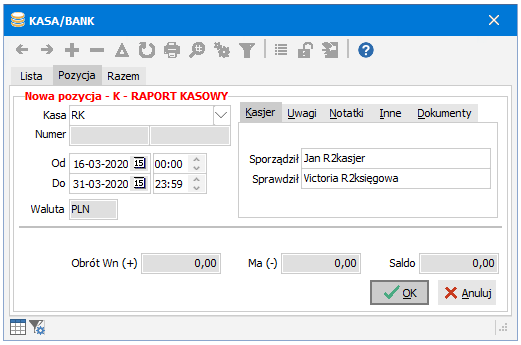
Numer - numer kolejny raportu, najlepiej nie wypełniać tego pola ręcznie - program automatycznie w momencie akceptacji raportu podstawi kolejny, unikalny numer; pole to składa się z 2 części: białej i szarej, w części szarej pokazany jest pełny numer dokumentu, w układzie określonym w definicji tego rodzaju dokumentu, np. 10/16/RK a w części białej właściwy numer kolejny, czyli np. 10; po dwukrotnym kliknięciu myszką w białą część pole Numer zmienia się na pole Układ umożliwiając zmianę układu numeru na inny niż określony w definicji dokumentu
Od, Do - okres obejmowany przez raport, w zależności od ustawienia w danych firmy parametru Ustawienia - Kasa/Bank - Godziny wprowadzamy same daty lub daty z godzinami. Opcja Godziny dostępna tylko w wersji MAXI i PRO.
UWAGI:Data Od musi mieścić się w wybranym okresie pracy (patrz ROZPOCZĘCIE PRACY - Okno główne - Bieżąca data i okres). Jeśli chcemy wprowadzić raport z datą początkową spoza wybranego okresu, musimy najpierw zmienić okres przeglądania.
Przy wprowadzeniu nowego raportu program podstawia jako daty Od i Do datę bieżącą. Jeśli data bieżąca jest wcześniejsza niż data końcowa ostatniego raportu w danym rodzaju, to podstawiona zostanie taka data, aby wprowadzany raport był kontynuacją ostatniego.
Data Od musi być większa od daty zamknięcia. Podobnie nie da się poprawić ani usunąć raportu z datą Od należącą do zamkniętego okresu.
Waluta - waluta, w której będzie prowadzony ten raport. Przepisuje się z definicji raportu kasowego lub rachunku bankowego. Aktywne na raporcie walutowym tylko w wersji MAXI i PRO.
KASJER - wpisujemy kto Sporządził i kto Sprawdził ten raport
UWAGI - wszelkie dodatkowe informacje, które powinny być wydrukowane na raporcie
NOTATKI - wszelkie dodatkowe informacje związane z tym raportem, które nie powinny być na nim wydrukowane
INNE - zakładka ta daje możliwość uzupełnienia pola Miejscowość
DOKUMENTY - KP, KW, Inne - Liczba dowodów wpłaty KP, wypłaty KW oraz innych dokumentów np. faktur kosztowych (zakup paliwa, materiałów biurowych, itp.); dodatkowo informacja o numerach KP i KW (Od nr, Do nr) wystawionych w tym raporcie
Obrót - wyliczona na podstawie wprowadzonych do raportu pozycji suma wpłat Wn (+) i wypłat Ma (-)
Saldo - różnica między sumą wpłat Wn (+) i sumą wypłat Ma (-), czyli ile z tego raportu wpłynęło pieniędzy.
Na raporcie prowadzonym w walucie obcej dostępne są również pola Obrót wal. i Saldo wal. zawierające odpowiednie wartości walutowe.
Wprowadzone dane akceptujemy przyciskiem  OK. Do szybkiej
akceptacji służy również klawisz PgDn.
OK. Do szybkiej
akceptacji służy również klawisz PgDn.
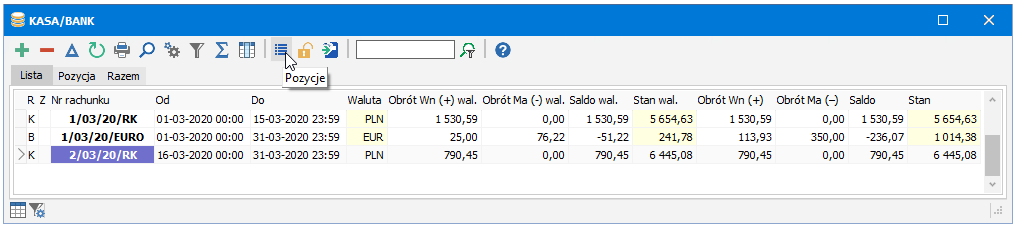
Po zaakceptowaniu raportu możemy przystąpić do wprowadzania na ten raport pozycji (KP, KW i innych). W tym celu należy kliknąć w przycisk  lub nacisnąć na liście raportów klawisz Enter.
lub nacisnąć na liście raportów klawisz Enter.
Po wpisaniu wszystkich pozycji i wydrukowaniu raportu, możemy ten raport zamknąć, żeby zabezpieczyć się przed przypadkowymi zmianami. Raportów zamkniętych nie można poprawić ani usunąć. Aby zamknąć raport należy kliknąć w przycisk  lub nacisnąć na liście raportów klawisze Shift F4. Zamykanie raportów jest możliwe tylko w porządku chronologicznym, tzn. nie da się zamknąć raportu, którego poprzednik jest niezamknięty. Analogicznie klikając w przycisk
lub nacisnąć na liście raportów klawisze Shift F4. Zamykanie raportów jest możliwe tylko w porządku chronologicznym, tzn. nie da się zamknąć raportu, którego poprzednik jest niezamknięty. Analogicznie klikając w przycisk  lub naciskając na liście raportów klawisze Shift F4 można uprzednio zamknięty raport otworzyć (pod warunkiem, że wszystkie następne raporty są otwarte).
lub naciskając na liście raportów klawisze Shift F4 można uprzednio zamknięty raport otworzyć (pod warunkiem, że wszystkie następne raporty są otwarte).
Poprawę danych  umożliwia klawisz F6,
natomiast usunięcie
umożliwia klawisz F6,
natomiast usunięcie  raportu klawisz Del.
Poprawa i usunięcie raportu jest możliwe tylko wtedy, gdy raport i okres nie są zamknięte. Datę zamknięcia (i okres przeglądania) ustawiamy w pozycji menu głównego Ustawienia - Bieżąca data i okres
(F12).
raportu klawisz Del.
Poprawa i usunięcie raportu jest możliwe tylko wtedy, gdy raport i okres nie są zamknięte. Datę zamknięcia (i okres przeglądania) ustawiamy w pozycji menu głównego Ustawienia - Bieżąca data i okres
(F12).
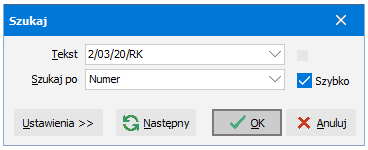
Możliwe jest szybkie wyszukanie dowolnego raportu  Ctrl F7 poprzez
wpisanie numeru raportu (lub np. daty początkowej). Pojawi się okienko
Szukaj, w którym należy określić, jakie pola ma brać pod uwagę przy wyszukiwaniu
(Szukaj po). Kursor automatycznie ustawi się na właściwej pozycji.
Ctrl F7 poprzez
wpisanie numeru raportu (lub np. daty początkowej). Pojawi się okienko
Szukaj, w którym należy określić, jakie pola ma brać pod uwagę przy wyszukiwaniu
(Szukaj po). Kursor automatycznie ustawi się na właściwej pozycji.
Dodatkowa funkcja  F4 umożliwia ustawienie stałego filtru na raporty spełniające zadane kryteria:
F4 umożliwia ustawienie stałego filtru na raporty spełniające zadane kryteria:
Rodzaj - raporty jednego rodzaju (np. tylko raporty bankowe)
Rachunek bankowy - jeśli w polu Rodzaj wybraliśmy raporty bankowe, to tutaj możemy jeszcze określić z jakiego rachunku bankowego
Kasa - jeśli w polu Rodzaj wybraliśmy raporty kasowe, to tutaj możemy jeszcze określić z jakiej kasy
Tylko własne - dotyczy raportów wystawionych ze współdzielonych definicji, w oknie będą dostępne tylko te, które wystawił aktualny użytkownik programu. W zależności od uprawnień nadanych użytkownikowi (pole Tylko własne dokumenty w uprawnieniach grupy użytkowników) będzie on mógł zmienić wartość tego parametru i przeglądać również współdzielone raporty wystawione przez innych użytkowników.
Klawisz F2 udostępnia następujące  wydruki:
wydruki:
Raport kasowy/bankowy - wydruk bieżącego raportu
Wydruk listy - lista wszystkich raportów kasowych/bankowych widocznych w oknie
Wydruk pozycji - wydruk szczegółowych informacji na temat konkretnej pozycji znajdującej się w oknie KASA/BANK.
Wydruki RK, KP i KW można wykonać na drukarce igłowej w trybie znakowym (patrz ROZPOCZĘCIE PRACY - Okno główne - Przegląd wydruku - Wydruki znakowe).
























 ,
,  -
-